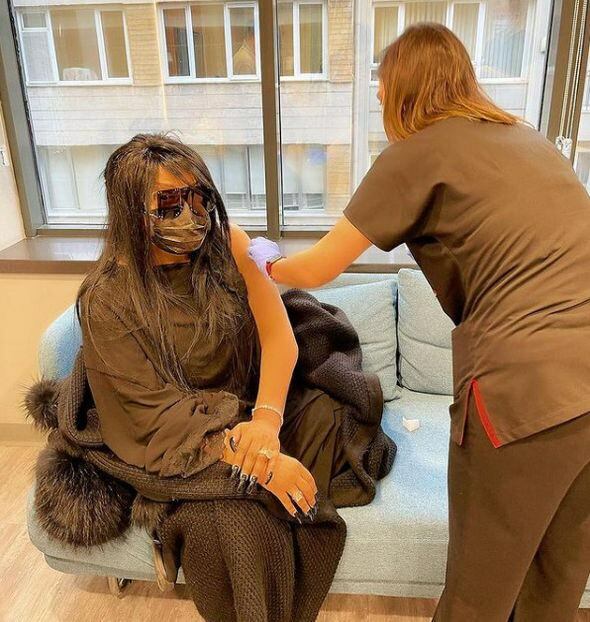So benennen Sie eine Tabelle in Excel
Büro Übertreffen / / May 24, 2022

Zuletzt aktualisiert am

Wenn Sie mit mehreren Tabellen in Excel arbeiten, müssen Sie sie möglicherweise umbenennen, um sie zu organisieren. Erfahren Sie hier, wie Sie eine Tabelle in Excel benennen.
Mithilfe von Tabellen in Excel können Sie Ihre Daten schnell und effizient analysieren. Je mehr Tabellen Sie in Ihrer Tabelle haben, desto komplizierter können die Dinge leider werden.
Wenn Sie mit mehreren Tabellen arbeiten, kann es hilfreich sein, sie zu benennen, damit Sie Tabelle1 nicht mit Tabelle11 verwechseln. Es gibt jedoch ein paar Macken, wenn Sie Excel-Tabellen umbenennen.
Wenn Sie wissen möchten, wie Sie eine Tabelle in Excel benennen, führen Sie die folgenden Schritte aus.
Regeln für die Benennung von Tabellen in Excel
Bevor Sie lernen, wie man eine Tabelle in Excel benennt, ist es wichtig zu wissen, welche Namen erlaubt sind und welche nicht.
Wenn Sie eine Excel-Tabelle umbenennen, müssen Sie die folgenden Regeln beachten:
- Der Name muss mit a beginnen letter, Unterstrich oder umgekehrter Schrägstrich.
- Die restlichen Zeichen können Buchstaben, Zahlen, Unterstriche oder Punkte sein.
- Sie können die Namen „C“, „c“, „R“ oder „r“ nicht verwenden, da diese in Excel als Abkürzungen bezeichnet werden.
- Sie können kein Leerzeichen zwischen Wörtern verwenden. Führen Sie Wörter entweder zusammen oder verwenden Sie einen Unterstrich oder einen Punkt, um sie zu trennen.
- Sie können keinen Zellbezug als Tabellennamen verwenden.
- Sie haben maximal 255 Zeichen.
- Jeder Tabellenname muss eindeutig sein.
- Tabellennamen mit denselben Zeichen, aber unterschiedlicher Groß-/Kleinschreibung, wie z. B. TABLE und table, werden als derselbe Name betrachtet.
So benennen Sie eine Tabelle in Excel mithilfe von Tabellentools
Da Sie nun die Regeln für die Benennung Ihrer Tabellen kennen, können Sie sie umbenennen. Der Prozess ist etwas anders, wenn Sie Windows oder Mac verwenden.
So benennen Sie eine Tabelle in Excel unter Windows um
So benennen Sie eine Excel-Tabelle unter Windows um:
- Klicken Sie auf eine beliebige Stelle in der Tabelle, die Sie umbenennen möchten
- Stellen Sie sicher, dass Sie auf dem sind Tabellendesign Tab.
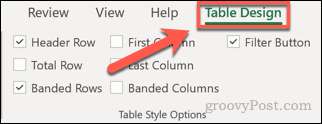
- Klicken Sie auf Ihren Tabellennamen in der Tabellenname Kasten.
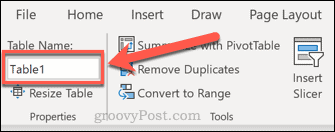
- Markieren Sie den gesamten Tabellennamen.
- Geben Sie den neuen Namen für Ihren Tisch ein und drücken Sie Eingeben.
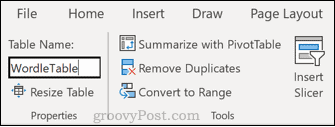
- Wenn Sie gegen eine der oben genannten Regeln verstoßen haben, wird eine Meldung angezeigt, dass Ihr Tabellenname nicht gültig ist.
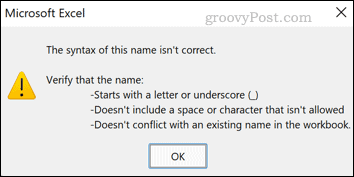
- Geben Sie einen anderen Namen ein und drücken Sie Eingeben erneut, um den Tabellennamen zu speichern.
So benennen Sie eine Tabelle in Excel für Mac um
So benennen Sie eine Tabelle in Excel auf dem Mac um:
- Klicken Sie in der Tabelle, die Sie umbenennen, auf eine Zelle.
- Klicken Sie nun auf die Tisch Tab.
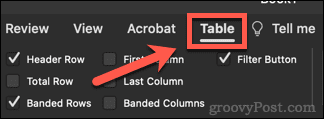
- Klicken Sie in die Tabellenname Feld und markieren Sie dann den gesamten Namen.
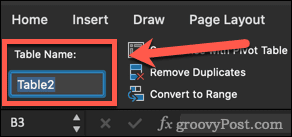
- Geben Sie den neuen Tabellennamen ein und drücken Sie Eingeben.
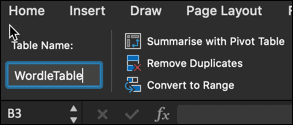
- Wenn Ihr Tabellenname nicht den oben aufgeführten Regeln entspricht, wird ein Popup-Fenster angezeigt, das erklärt, warum der Name nicht zulässig ist. Wiederholen Sie Schritt 4 mit einem gültigen Tabellennamen.
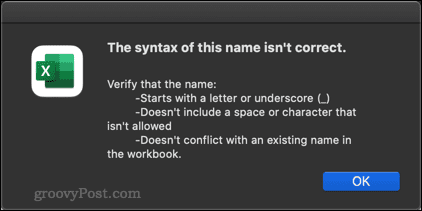
So navigieren Sie zu einer Tabelle in Excel
Sobald Sie Ihre Tabellen benannt haben, können Sie mithilfe von schnell zu jeder Ihrer Tabellen navigieren Die Anschrift Bar.
So navigieren Sie zu einer Excel-Tabelle:
- Klicken Sie auf den Pfeil nach unten in der Die Anschrift Bar.
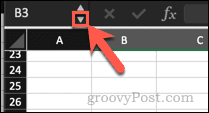
- Klicken Sie nun in der Dropdown-Liste auf den Namen der Tabelle, zu der Sie navigieren möchten.
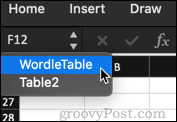
- Excel navigiert zu Ihrer Tabelle. Dies funktioniert auch dann, wenn sich die Tabelle auf einem anderen Blatt befindet.
Werden Sie ein Meister der Tabellen in Excel
Zu wissen, wie man eine Tabelle in Excel benennt, kann das Leben erleichtern, wenn Sie mit vielen verschiedenen Tabellen in einer Tabelle arbeiten.
Es gibt auch andere Fähigkeiten, die helfen können. Eine der häufigsten Fragen zu Tabellenkalkulationskenntnissen ist, ob Sie damit arbeiten können Pivot-Tabellen in Excel. Aus gutem Grund; Mit Pivot-Tabellen erhalten Sie schnell und einfach wertvolle Einblicke in Ihre Daten. Sie müssen nicht nur wissen, wie man sie erstellt, sondern Sie müssen es auch wissen So aktualisieren Sie Pivot-Tabellen in Excel.
Wenn Sie ein Meister von Excel werden wollen, dann sollten Sie lernen Wie man das Beste aus Pivot-Tabellen herausholt.
So finden Sie Ihren Windows 11-Produktschlüssel
Wenn Sie Ihren Windows 11-Produktschlüssel übertragen müssen oder ihn nur für eine Neuinstallation des Betriebssystems benötigen,...
So löschen Sie den Google Chrome-Cache, Cookies und den Browserverlauf
Chrome leistet hervorragende Arbeit beim Speichern Ihres Browserverlaufs, Cache und Cookies, um die Leistung Ihres Browsers online zu optimieren. Ihre Anleitung...
Preisanpassung im Geschäft: So erhalten Sie Online-Preise beim Einkaufen im Geschäft
Der Kauf im Geschäft bedeutet nicht, dass Sie höhere Preise zahlen müssen. Dank Preisgarantien erhalten Sie Online-Rabatte beim Einkaufen in...
So verschenken Sie ein Disney Plus-Abonnement mit einer digitalen Geschenkkarte
Wenn du Disney Plus genossen hast und es mit anderen teilen möchtest, erfährst du hier, wie du ein Disney+ Geschenkabonnement für...